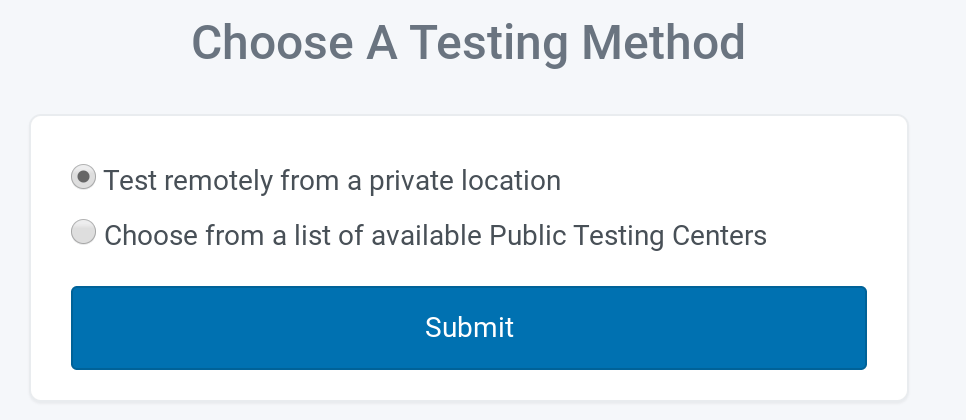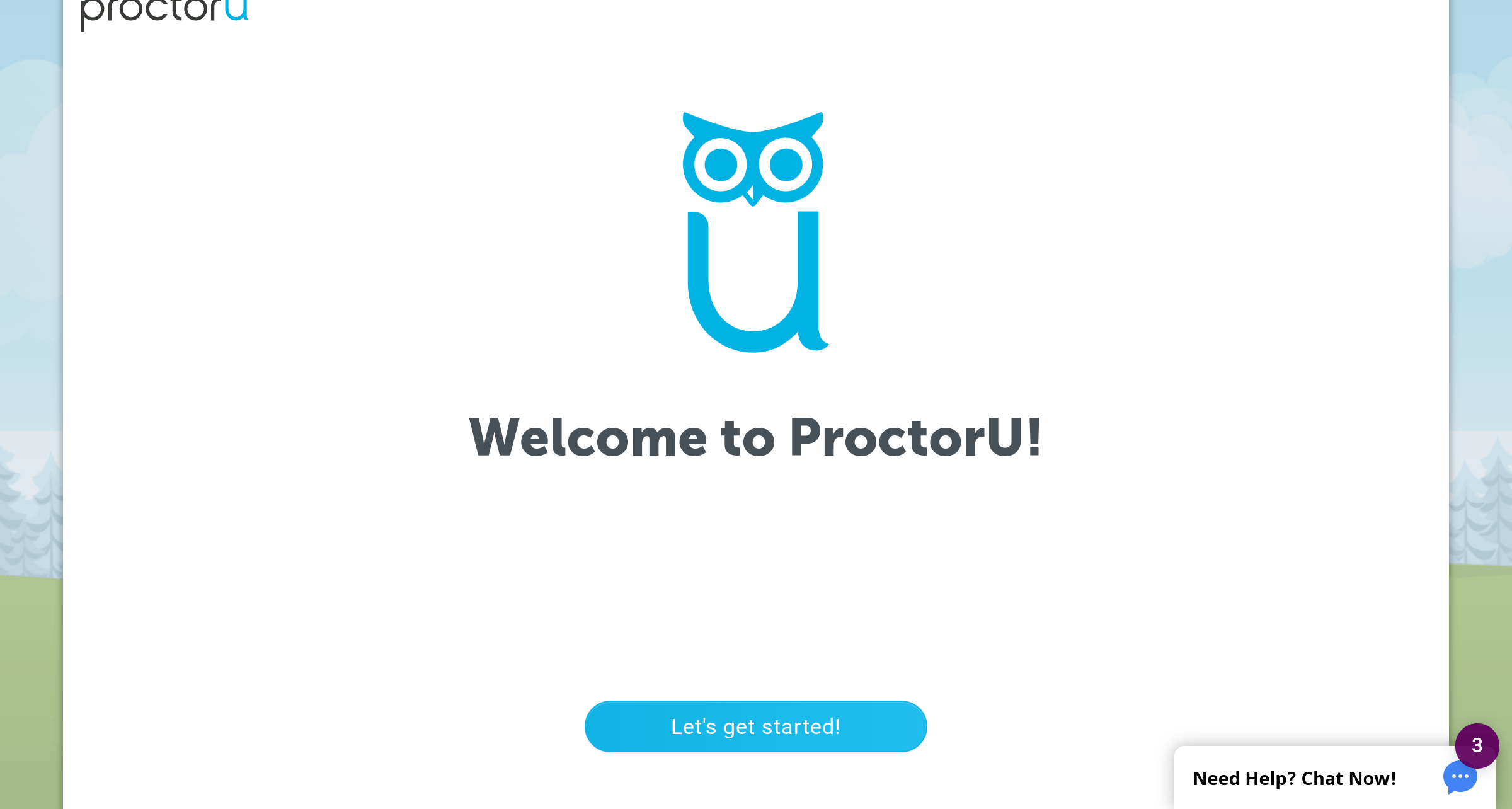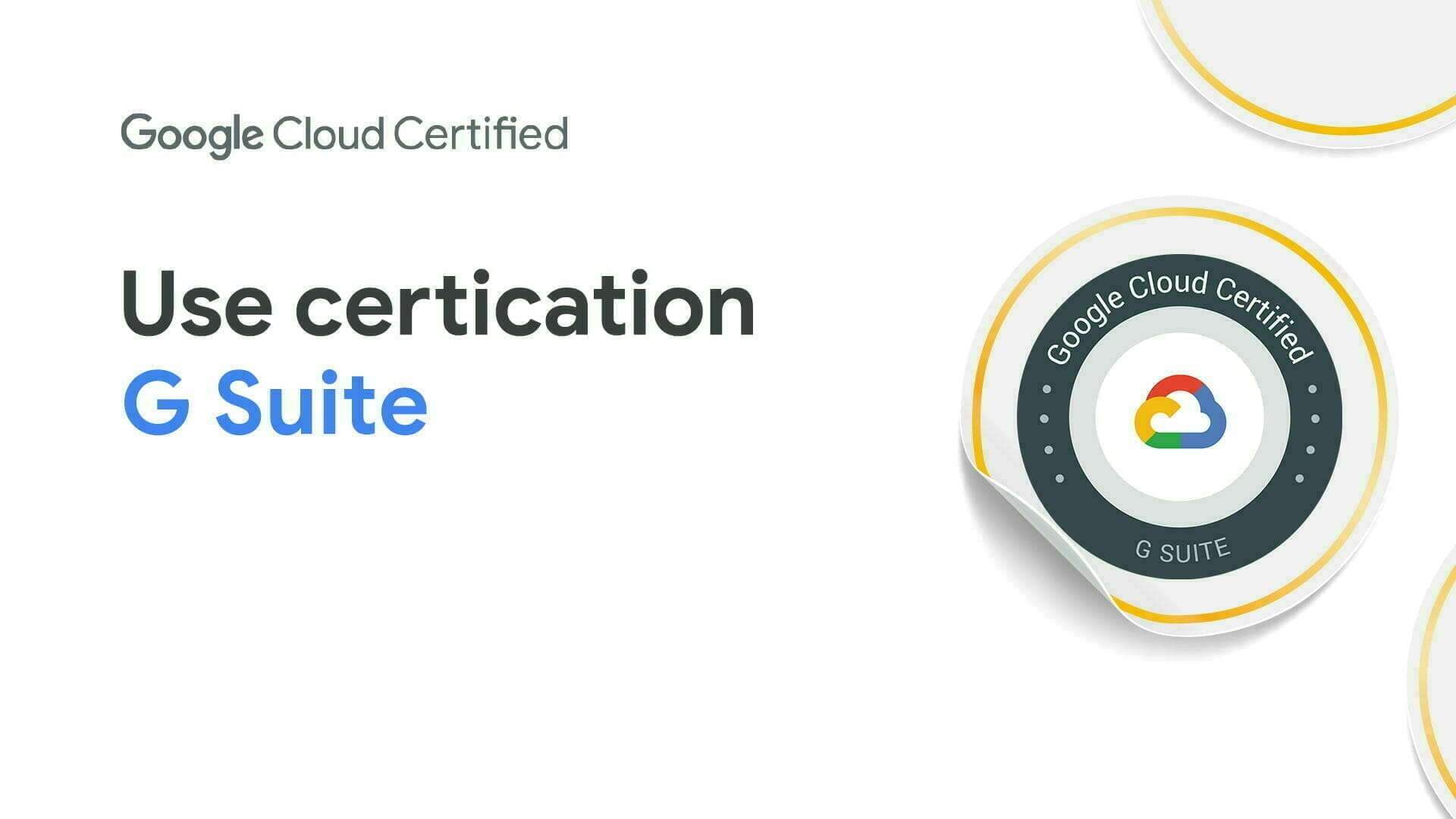Google ドキュメントやスプレッドシートなどには、書類を完成させるために必要なフィードバックや決裁を得る「承認リクエスト」機能があります。
この承認リクエスト 機能を使うことで簡単なワークフローをオンラインで完結することが可能です。
承認リクエスト 機能について
承認リクエスト 機能は、Google ドライブ内のファイルに対して承認または却下が行える機能で組織内外のユーザーを承認者として指定し、「いつ」「誰が」「何を」「判断」の意思決定を残すことができます。
承認されたファイルはロックされるため、最終バージョンとして関係者に提出、資料保管や情報改竄を防ぐことができます。
Google ドキュメント / スプレッドシート / スライドのファイル以外に Google ドライブ内に格納している画像や Office ファイルにも承認 機能を使用することができます。
※ Google フォームは承認 機能が備わってません。
Google ドキュメントやスプレッドシートのカスタム テンプレート機能を併用することで書類に一貫性を持たすことができ、承認者の確認や承認フローがスムーズになります。
却下された場合
承認者の 1人でも却下した場合は、リクエスト作成者に却下された通知が届きます。
コメントや修正箇所を見て、修正して再度承認リクエストを開始することができます
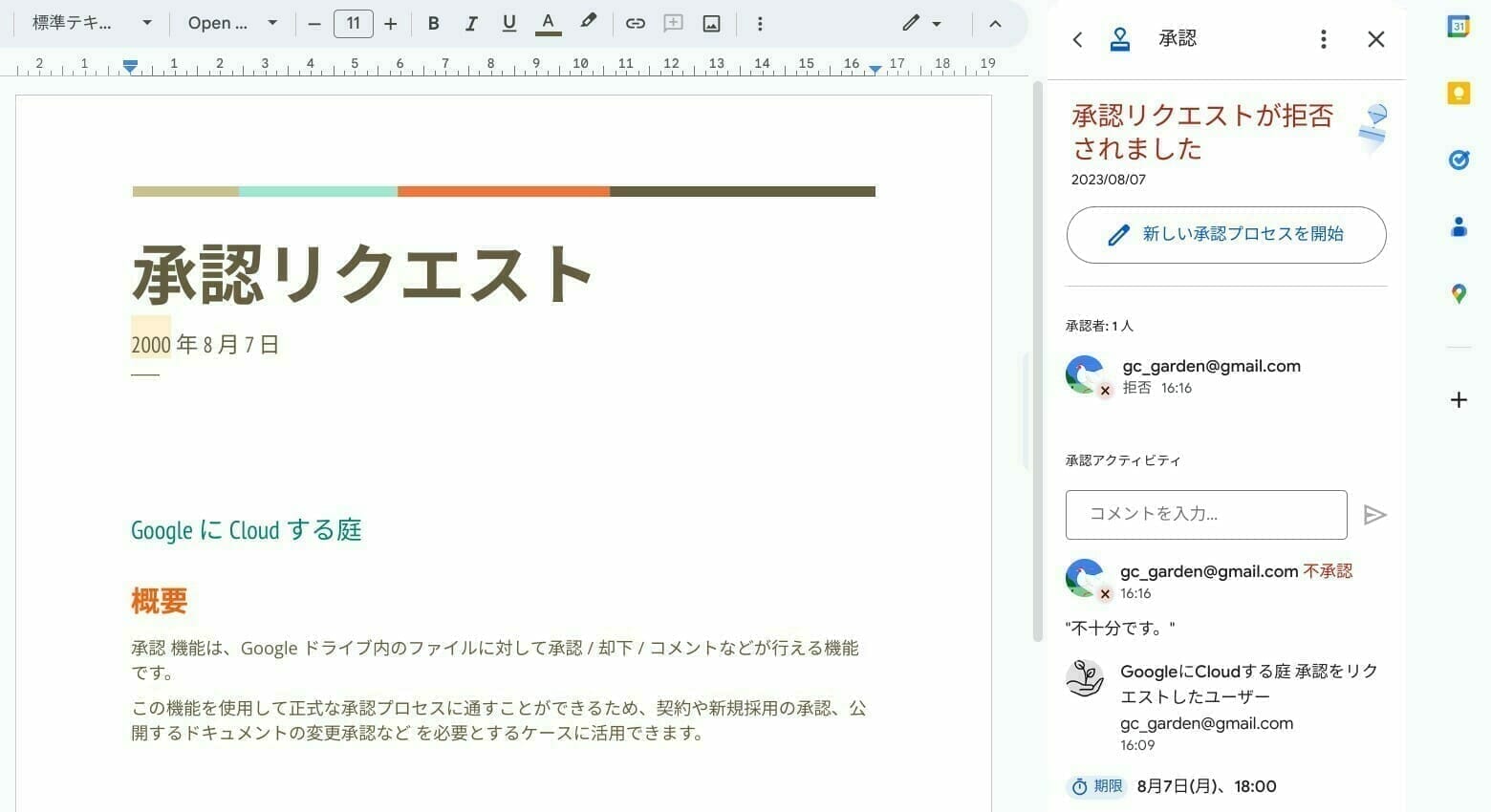
承認された場合
承認されるには、すべての承認者から承認される必要があります。承認されるとステータスが承認済みバージョンになり、ファイルはロックされて編集ができなくなります。
最終バージョンとして、関係者にファイルを共有します。
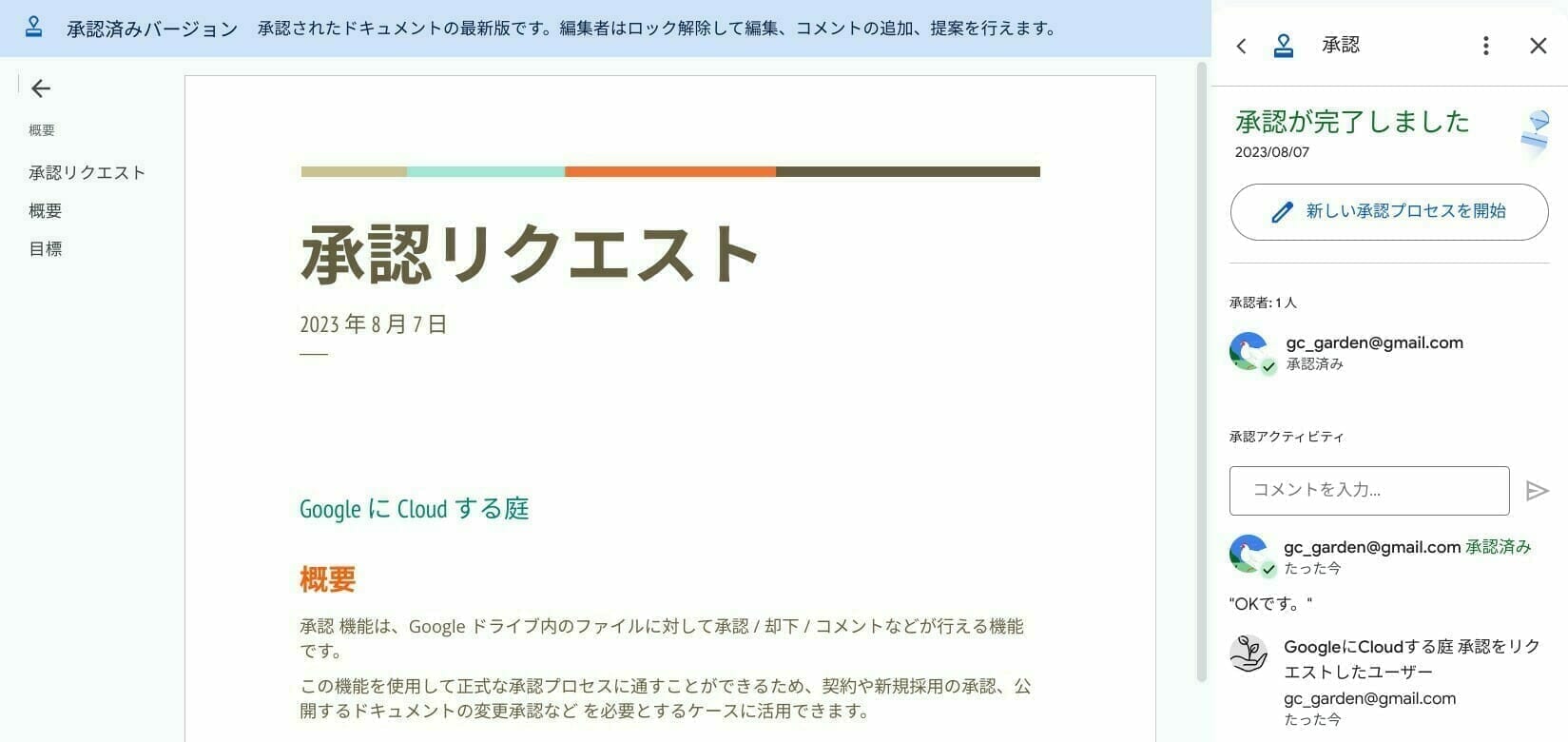
承認後に編集する場合
承認済みバージョンを編集するには、上部メニュー [ファイル > ロック解除] を選択することでファイルを編集することができます。ロック解除すると承認済みバージョンではなくなります。
承認リクエストの履歴に承認済み版が記載されていますが、過去のバージョンを復元する機能で承認済みバージョンに戻すことができません。もう一度、承認者から承認を得ることになります。
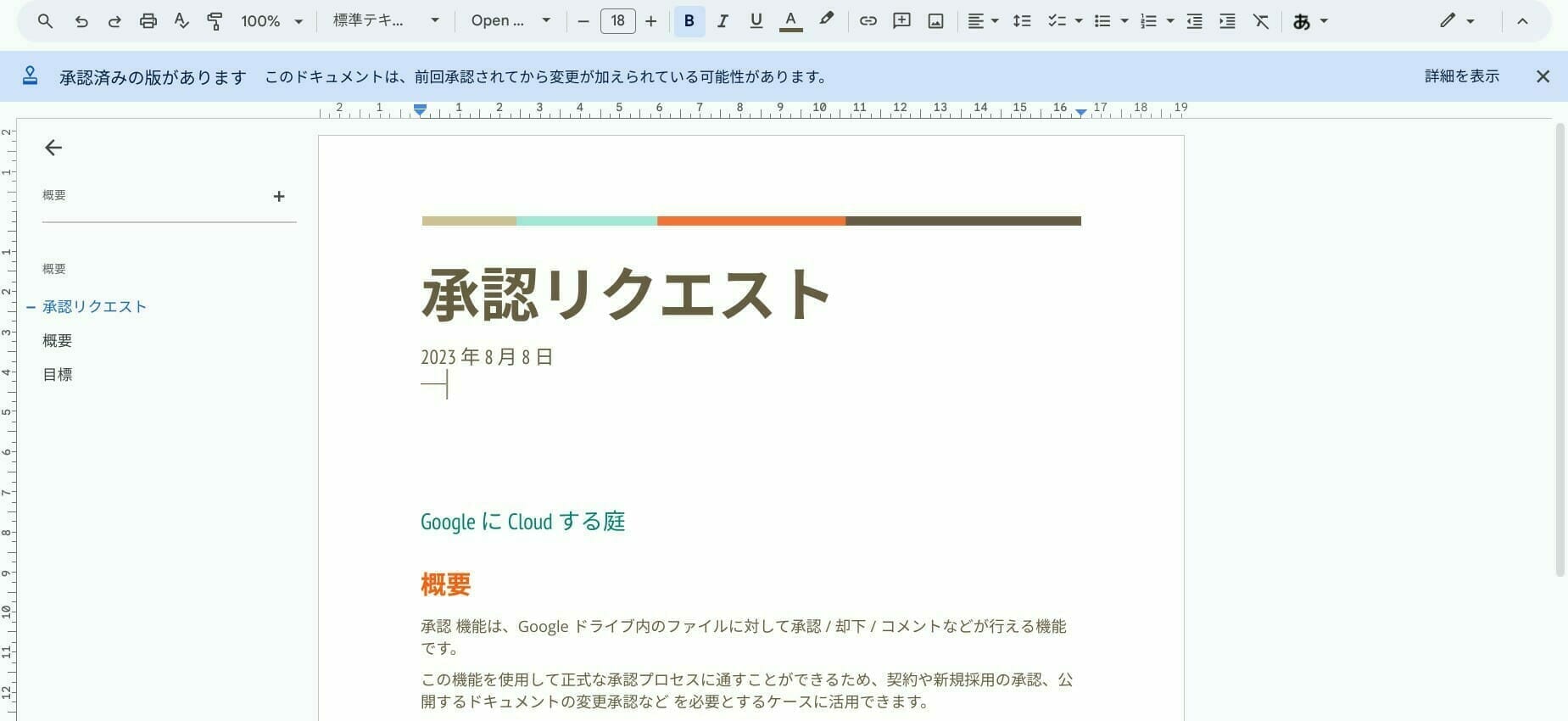
対象エディション
承認リクエスト 機能は、次の Google Workspace エディションで使用できます。
Business Starter では使用できません。
- Business Standard および Business Plus
- Enterprise
- Education Plus
- Essentials
- Enterprise Essentials
- Enterprise Essentials Plus
- G Suite Business
使用方法
Google Workspace 管理者の設定
デフォルトの設定では、組織内外どちらともオン (有効) になっています。
組織外のユーザーへの承認リクエストを無効化する場合は [組織が所有するファイルへの承認リクエストを許可します] をオフにしてください。
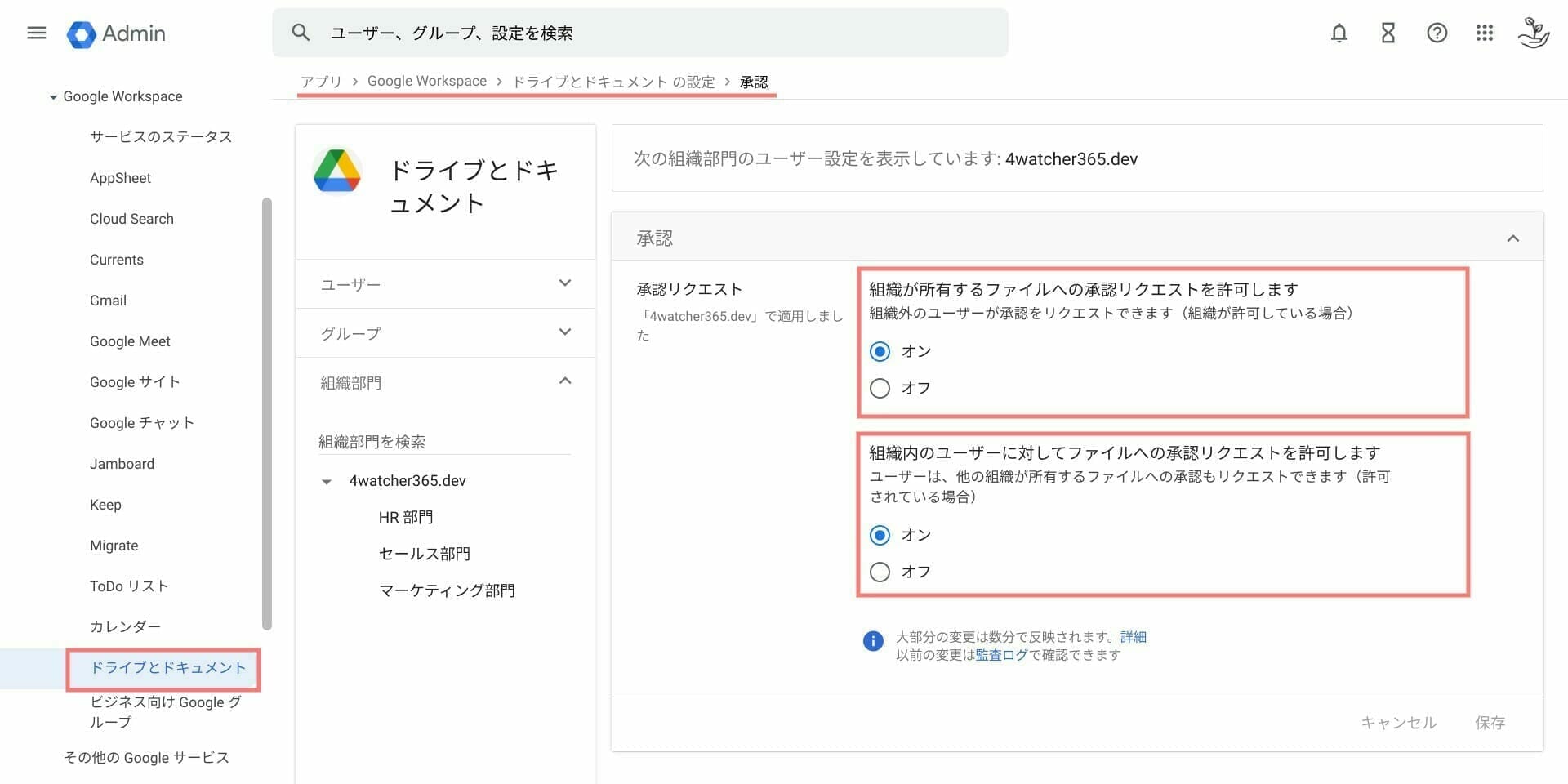
- Google 管理コンソールにアクセスします。
- 左パネルから [アプリ > Google Workspace > ドライブとドキュメント] を選択します。
- 承認 項目を選択し、[組織が所有するファイルへの承認リクエストを許可します] と [組織内のユーザーに対してファイルへの承認リクエストを許可します] の設定を確認します。
承認をリクエストする側 (作成者)
承認リクエスト時に承認者に閲覧者 (コメント可) または編集権限をつけると具体的なフィードバックを受け取ることができます。
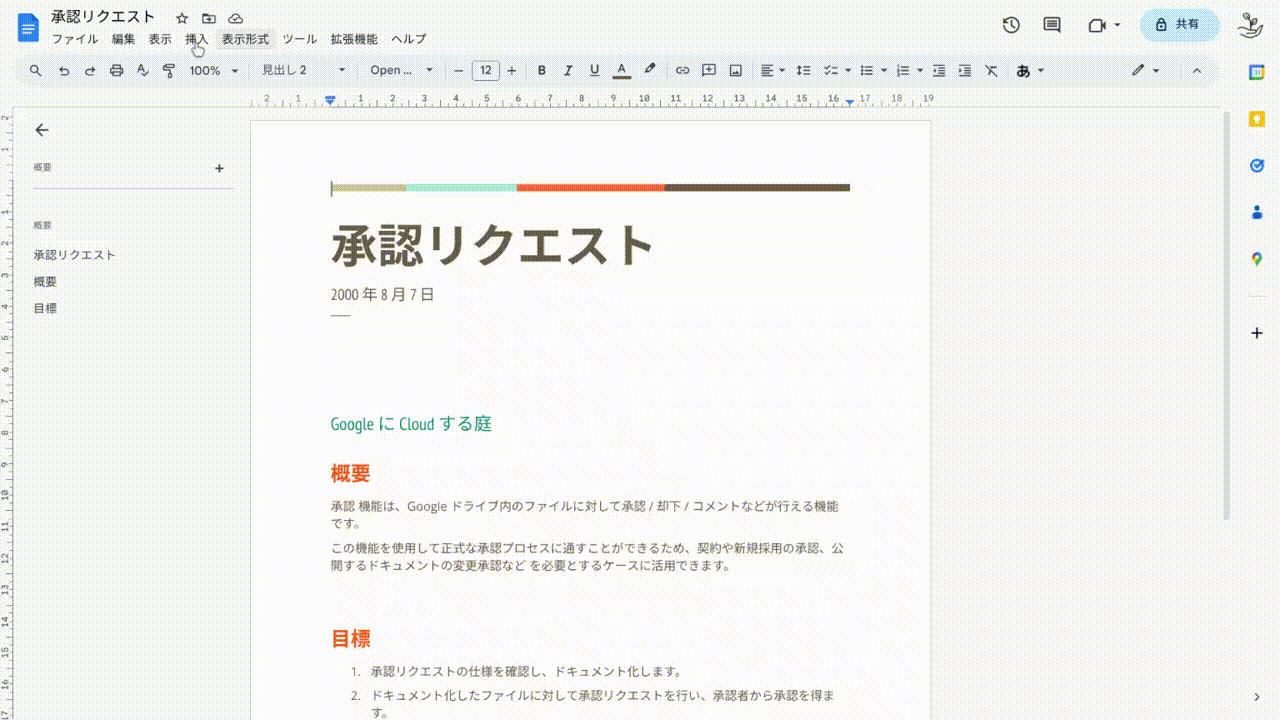
- 上部メニューの [ファイル] から [承認] をタップします。
- 右パネルの [リクエスト] を送信をタップします。
- 承認を求める人、メッセージ内容を入力し、各項目を設定してから [リクエストを送信] をタップします。
- [期限を追加] では、この承認期限を設定することができます。期限は Google カレンダーに反映されます。
- [承認者にこのファイルを編集を許可する] では、ファイルを編集することができます。
- [承認リクエストを送信する前にファイルをロックする] では、承認者が承認するまでだれもファイルを編集することができません。
- 承認者のアクセス権を設定し、[送信] をタップします。
- 以上で承認リクエストが完了となります。
承認リクエスト送信後、指定した承認者に承認依頼メールが届きます。また、期限を設定した場合は承認者の Google カレンダーにタスクとして表示されます。期限日を過ぎた場合は、承認 作業が完了するまで毎日 リマインダーメールが通知されます。
複数の承認者を設定した場合、すべての承認者から承認または拒否がされるまでステータスは承認待ちの状態になります。
承認を依頼された側 (承認者)
承認者は、ファイルを承認または拒否をすることで作成者に判断を通知することができます。
直接編集して内容を修正するか、コメントをして内容を残すことでフィードバックを伝えることができます。
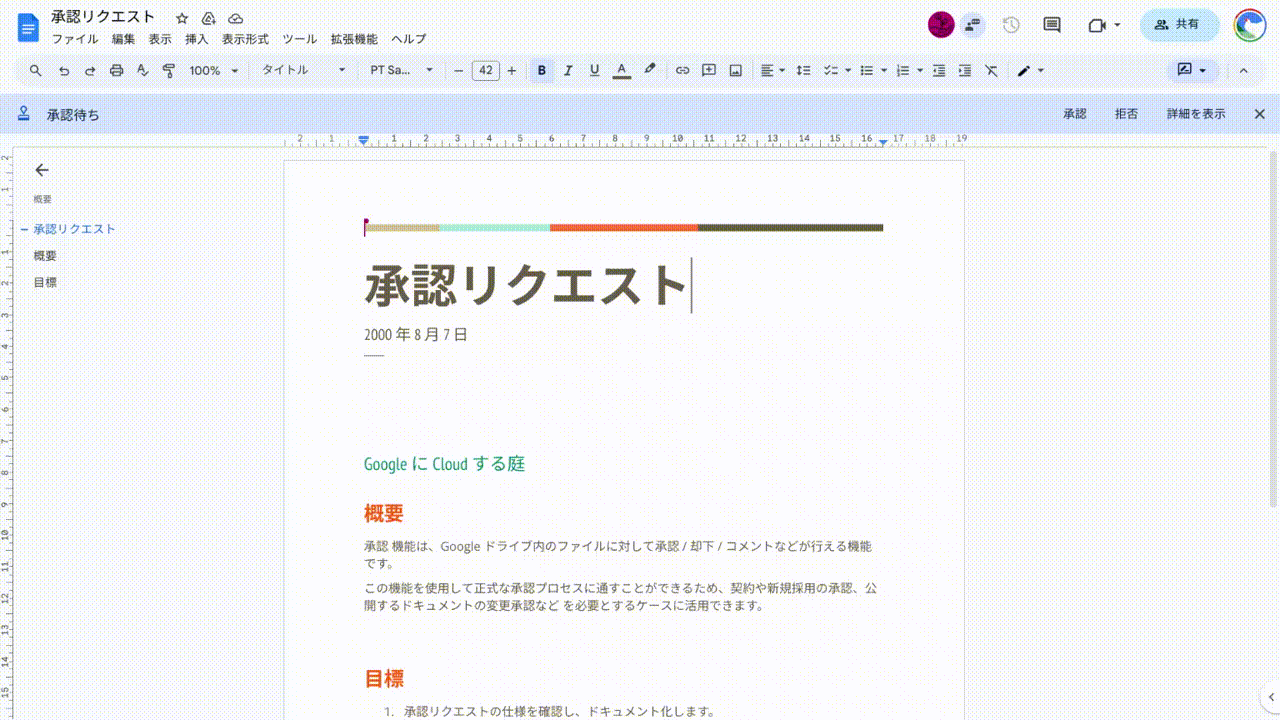
- 承認依頼のファイルにアクセスします。
- メッセージや内容を確認し、[承認] または [拒否] をタップします。
- 修正する場合は直接修正するかコメント機能を使ってフィードバックすることができます。
承認また拒否した後に編集や判断を変更することができません。
活用ケース
この承認リクエスト 機能は指名型のため、シンプルな承認フローでの活用に向いています。
例えば、プレスリリース / 契約書 / 見積書・注文書 などの上長に求める活用できます。
階層を跨ぐ稟議書 (直線型) 、金額や内容に応じて変わる申請書 (条件分岐型)、複数の部署が絡む大規模なプロジェクト (並列型) などの承認フローとしては不向きのため、本格的にワークフローを活用するケースには専用のワークフロー サービスを検討してください。
業務フローで使用する前には明確なルール整備やトレーニングなどの事前準備が必要です。
Q&A
承認リクエスト機能に個別に承認者に連絡する機能はありません。
承認ファイルのコメント機能や Google チャットなどで担当者に連絡するになります。
上部メニュー [ファイル > 承認] をタップすると承認リクエストの経歴を確認できます。
いいえ、承認リクエストの経歴を消すことができません。
ファイルをコピーした場合、承認リクエストの経歴は複製されません。
はい、@gmail.com アカウントであっても承認者として承認リクエストを送ることができます。
ただし、管理の設定でオンにしておく必要があります。
Google Workspace はサードパーティ製の製品と連携しています。
Google Workspace Marketplace や Google Workspace パートナーからお探しください
パートナーについては「Google Cloud パートナーとは?」をご覧ください。
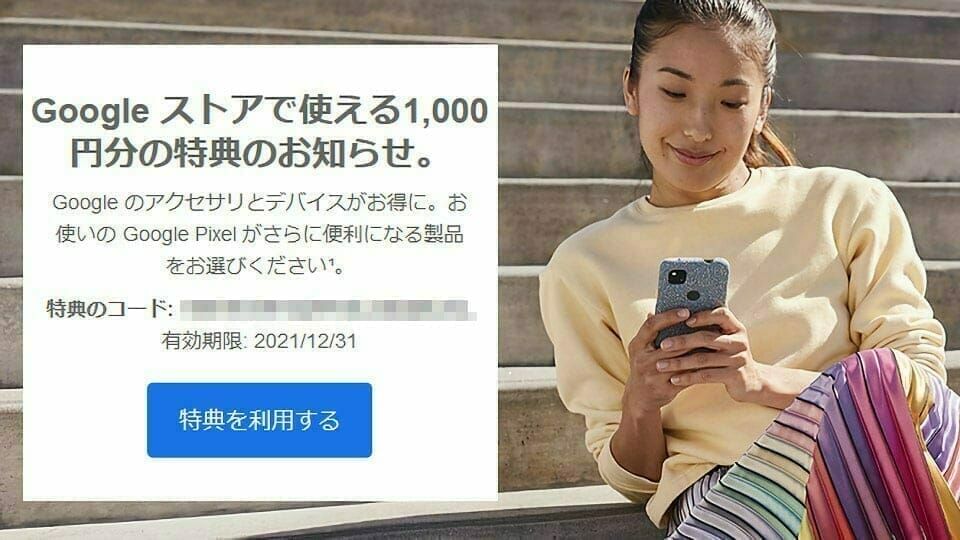
![[Google カレンダー] 有料予約 機能](https://storage.4watcher365.dev/1e100/76f89bb8-google-calendar_paid-appointments.jpg)
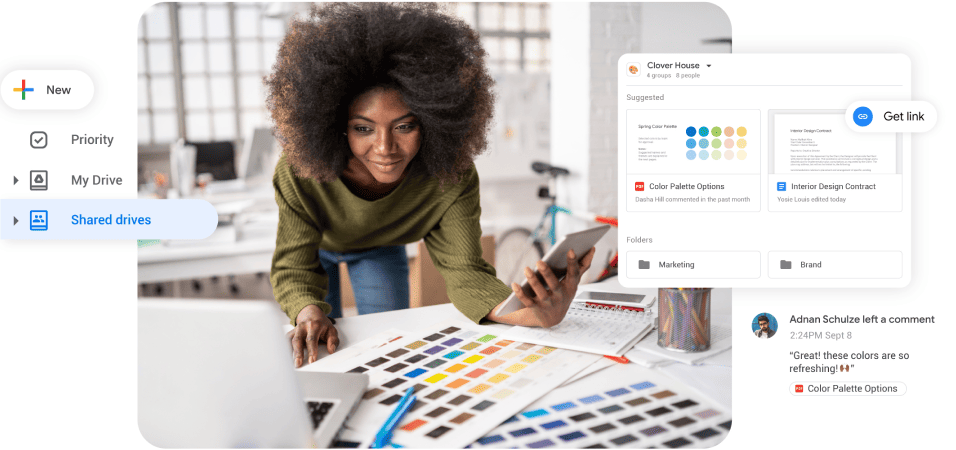
![[Google Workspace] Cloud Identity Free エディション](https://storage.4watcher365.dev/1e100/e8a94c82-google-workspace-cloud-identity.jpg)